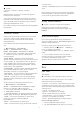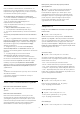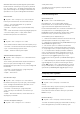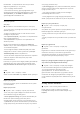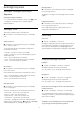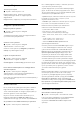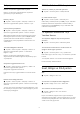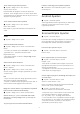User Guide
Table Of Contents
- İçindekiler
- 1 Ana Ekran
- 2 Kurulum
- 3 Uzaktan Kumanda
- 4 Açma ve Kapatma
- 5 Kanallar
- 6 Kanal Kurulumu
- 7 Cihazları Bağlama
- 8 Android TV'nizi bağlama
- 9 Uygulamalar
- 10 Internet
- 11 Hızlı Menü
- 12 Kaynaklar
- 13 Ağlar
- 14 Ayarlar
- 15 Videolar, Fotoğraflar ve Müzik
- 16 TV Rehberi
- 17 Kaydetme ve TV Duraklatma
- 18 Akıllı Telefonlar ve Tabletler
- 19 Oyunlar
- 20 Ambilight
- 21 Sık Kullanılanlar
- 22 Freeview Play
- 23 Netflix
- 24 Alexa
- 25 Yazılım
- 26 Teknik özellikler
- 27 Yardım ve Destek
- 28 Güvenlik ve Bakım
- 29 Kullanım Koşulları
- 30 Telif hakları
- 31 Üçüncü tarafların sağladığı hizmetlerle ve/veya yazılımlarla ilgili sorumluluk reddi
- Dizin
Ayarlar > Ambilight > Gelişmiş > TV Kapatma >
Karartarak Kapat / Hızlı Kapatma.
Sıcak beyaz ayarı
Ayarlar > Ambilight > Gelişmiş > Sıcak beyaz
ayarı.
Sıcak beyaz ayarı Ambilight için tercih ettiğiniz rengi
ayarlar ve kilitler. Ambilight tarzı > Oda aydınlatma >
Sıcak Beyaz kilidi açıldığında Ambilight'ın beyaz renk
çeşitlerini ayarlayabilir ve kilitleyebilirsiniz.
14.4
Eko Ayarları
Enerji tüketiminden tasarruf etmek için ekran kapalı
olarak ayarlama
Hızlı Menü > Sık Kullanılan Ayarlar > Ekran
kapalı.
Ayarlar > Eko ayarları > Ekran kapalı.
Ekran kapalı'yı seçin, TV ekranı kapanır, TV ekranını
tekrar açmak için uzaktan kumandada herhangi bir
tuşa basın.
Dahili ortam ışığı sensörünü açma
Ayarlar > Eko Ayarları > Işık Sensörü.
Işık sensörünü seçin, dahili ortam ışığı sensörü ortam
ışığı azaldığında TV ekranının parlaklığını azaltır. Dahili
ışık sensörü, görüntüyü odanın ışık koşullarına göre
otomatik olarak ayarlar.
TV kapatma zamanlayıcısını ayarlama
Ayarlar > Eko Ayarları > Kapatma Zamanlayıcısı.
Değeri ayarlamak için (yukarı)
veya (aşağı) oklarına basın. 0 değeri (Kapalı)
otomatik kapanmayı devre dışı bırakır.
Kapatma zamanlayıcısını seçin, enerji tasarrufu
yapmak için TV otomatik olarak kapanır.
* TV sinyal alıyorsa ancak 4 saat süresince uzaktan
kumandada bir tuşa basmazsanız TV kapanır.
* TV, 10 dakika süresince TV sinyali ya da uzaktan
kumanda komutu almazsa kapanır.
* TV'yi monitör olarak kullanıyorsanız veya TV izlemek
için dijital bir alıcı kullanıyorsanız (Set Üstü Kutu -
STB) ve TV'nin uzaktan kumandasını kullanmıyorsanız
değeri 0 olarak ayarlamak için bu otomatik kapanma
özelliğini devre dışı bırakmanız gerekir.
14.5
Genel Ayarlar
USB Sabit Sürücü
Bir kanalı kaydetmeden önce bir USB Sabit Sürücü
kurup biçimlendirmeniz gerekir.
Ayarlar > Genel Ayarlar > USB Sabit Sürücü.
Bir yayını duraklatabilmeniz, kaydedebilmeniz veya
uygulama depolayabilmeniz için bir USB Sabit
Sürücü bağlamanız ve biçimlendirmeniz gerekir.
Formatlama, USB Sabit Sürücüden tüm dosyaları
kaldırır.
Uyarı
USB Sabit Sürücü özellikle bu TV için formatlanır,
burada saklanan kayıtları başka bir TV veya PC
üzerinde kullanamazsınız. USB Sabit Sürücüdeki kayıt
dosyalarını herhangi bir PC uygulamasına
kopyalamayın ve böyle bir uygulama ile
değiştirmeyin. Böyle bir işlem kayıtlarınızın
bozulmasına neden olur. Başka bir USB Sabit
Sürücüyü formatladığınızda, eskisinin içeriği
kaybolabilir. TV'nize kurduğunuz USB Sabit
Sürücünün bilgisayarla birlikte kullanım için yeniden
formatlanması gerekir.
* 2 TB'den düşük kapasiteli USB Sabit Sürücüyü
bağlayın.
USB Sabit Sürücüyü biçimlendirmek için…
1 - USB Sabit Sürücüyü
TV'deki USB bağlantılarından birine bağlayın.
Formatlama sırasında diğer USB bağlantı noktalarına
başka bir USB cihazı bağlamayın.
2 - USB Sabit Sürücü ve TV'yi açın.
3 - TV'yi Duraklatma ve Kayıtlar işlemini
gerçekleştirmek için Kayıtlar'ı seçin ya da
uygulamaları depolamak için Uygulamalar'ı seçin.
Ekrandaki talimatları uygulayın.
4 - Tüm dosyalar ve veriler biçimlendirme sonrasında
kaldırılır.
5 - USB Sabit Sürücü formatlandığında, sürücüyü
devamlı bağlı bırakın.
USB Klavye Ayarları
Takılan USB klavye için klavye düzenini ayarlama
Ayarlar > Genel Ayarlar > USB Klavye Ayarları.
USB klavyeyi TV'deki USB bağlantılarından birine
bağlayın. TV klavyeyi ilk kez algıladığında klavye
düzeninizi seçebilir ve seçiminizi test edebilirsiniz.
57